
Tartalomjegyzék:
- Szerző John Day [email protected].
- Public 2024-01-30 09:43.
- Utoljára módosítva 2025-01-23 14:48.

Sziasztok ebben az oktathatóban izzó hangulatjelet fogok készíteni LED szalaggal és 3D nyomtatott házzal. A koncepció nagyon egyszerű, és van egy LED szalagja, amely behangol, amikor emojit piszkálnak. Tökéletes a gyerekszoba dekorációjához, vagy csak az ágy mellé valamit az éjszakai kagylóhoz. Az Emoji meglehetősen egyszerű, és akár 5 órát is igénybe vehet, beleértve a nyomtatást és a forrasztást. Lépésről lépésre megmutatom, hogyan teszteltem és állítottam össze mindent a és.
1. lépés: Alkatrészlista
ARDUINO UNOATtinyLM7805 Feszültségszabályozó áramkör 2n2222 tranzisztor 9V akkumulátor vezeték
9V -os elemtartót készítettem a régi 9V -os elemből
Természetesen szüksége lesz néhány alapvető eszközre, mint például vasaló, fogó, forró ragasztó, kés és jelölők. Egy másik dolog, amire szüksége van, egy 3D nyomtató, ha nem rendelkezik 3D nyomtatóval, akkor online rendelhet, vagy forduljon a Robosaphoz nyomtatási szolgáltatásért.
2. lépés: Mikrokontroller

Először problémám volt a boszorkány mikrokontrollerrel, ha használnom kell, Arduino uno, nano, pro mico bármilyen olyan, amely biológiai hulladékot és túlterhelést okozna ebben a projektben. Tehát az Attiny85 -öt vettem, amely 5 IO csap VCC, RST és GND. Ez tökéletes volt a projektemhez. De nem ragadhat Attiny az Arduino uno -nál, és elkezdheti programozni, még az ardoino IDE sem támogatja ezt a mikrokontrollert. A következő lépésekben megmutatom, hogyan kell letölteni az Attiny bord információkat.
3. lépés: Az Attiny táblák beállítása
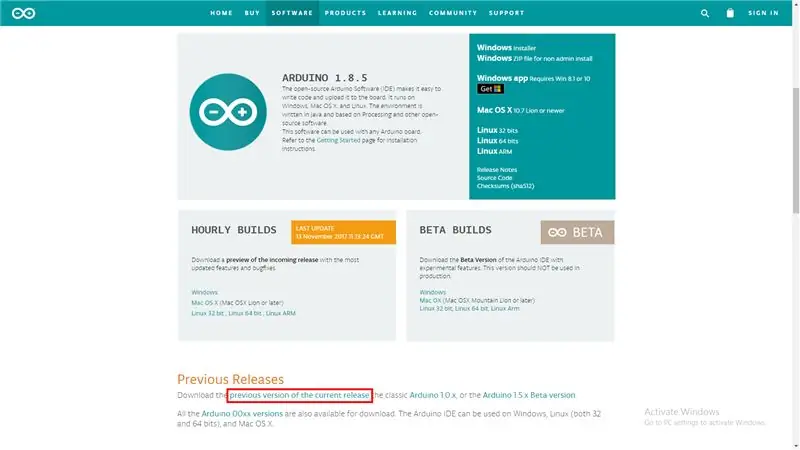
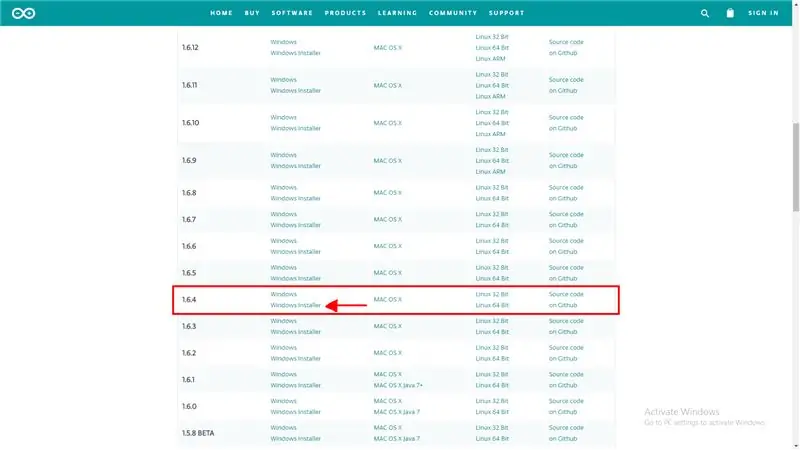
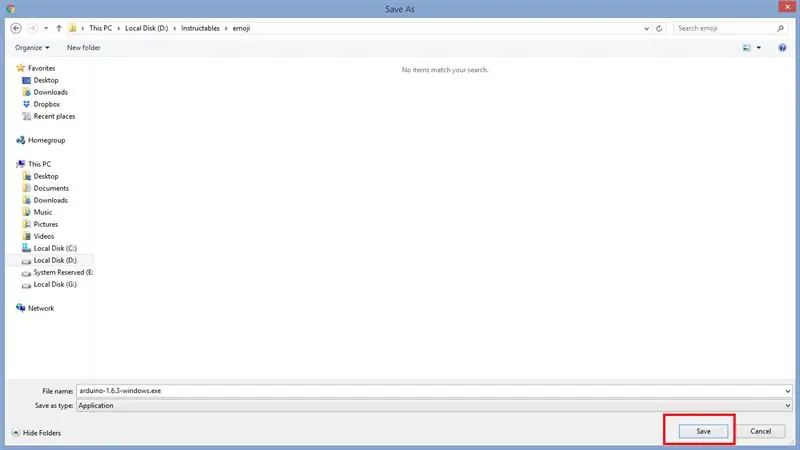
Itt lépésről lépésre láthatja, hogyan töltöttem le és telepítettem az arduino szoftvert, valamint az attiny tábla adatait.
ARDUINO IDE:
4. lépés: Az Attiny bekötése
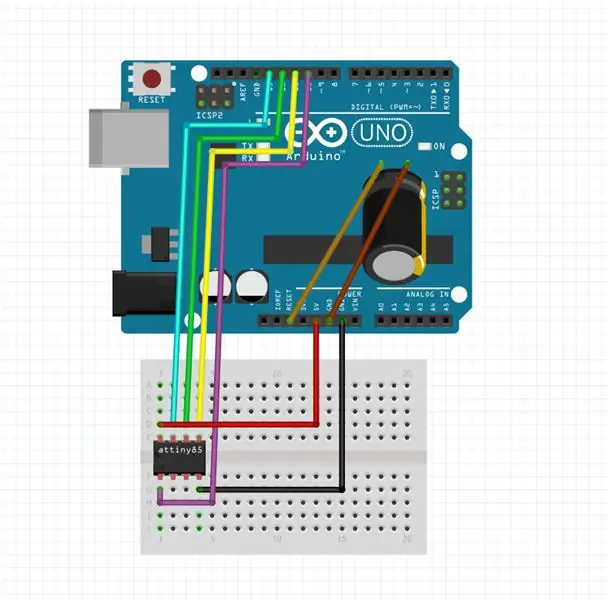
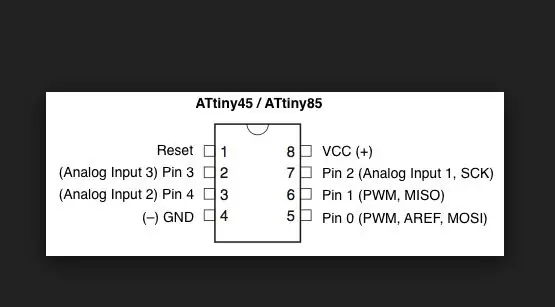
Arduino UNO ATtiny
PIN13 --------------- IO2PIN12 --------------- IO1PIN11 --------------- IO0PIN10- -------------- RST 5V --------------- VCC GND --------------- GND
Ne felejtse el 10uF kondenzátort helyezni az RST és a GND közé az arduino -n.
5. lépés: Egyszerű kód
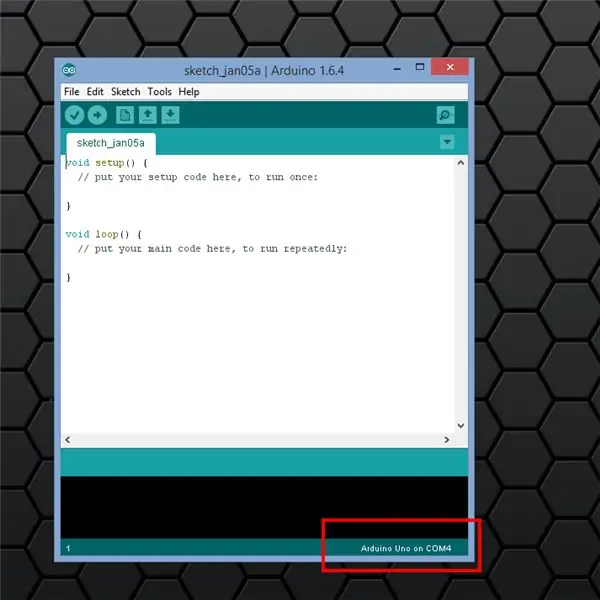
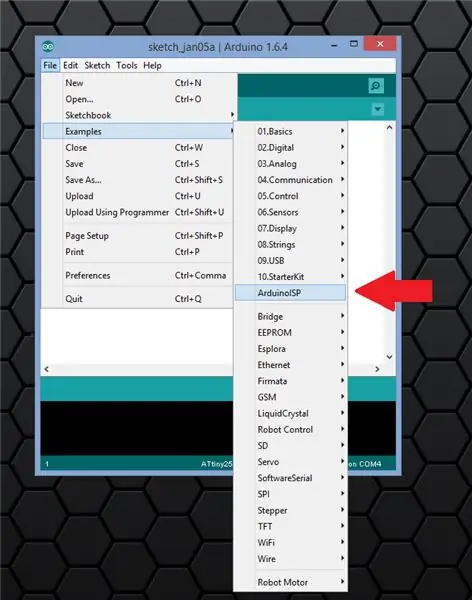

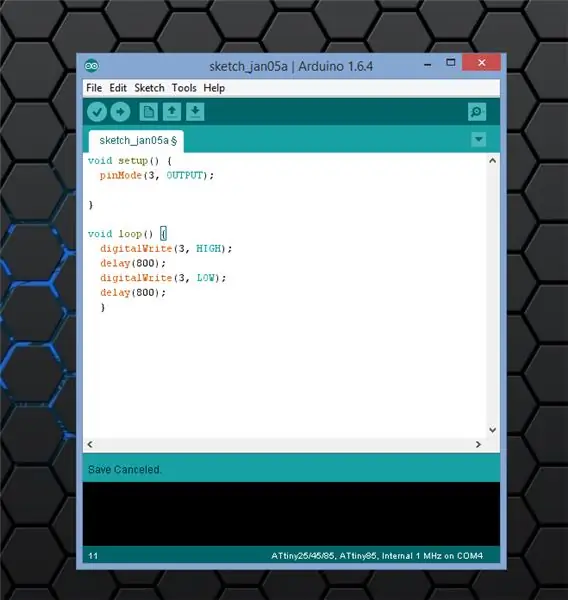
Először meg kell villannia az Arduino Uno programozóként, beleértve az ISP példát. Aztán egyszerű villogó kódot írok, csak hogy teszteljem, minden működik -e. Csatlakoztattam a LED -et az attiny 3 érintkezőjéhez, soros 470 ohmos ellenállással.
6. lépés: Áramkör
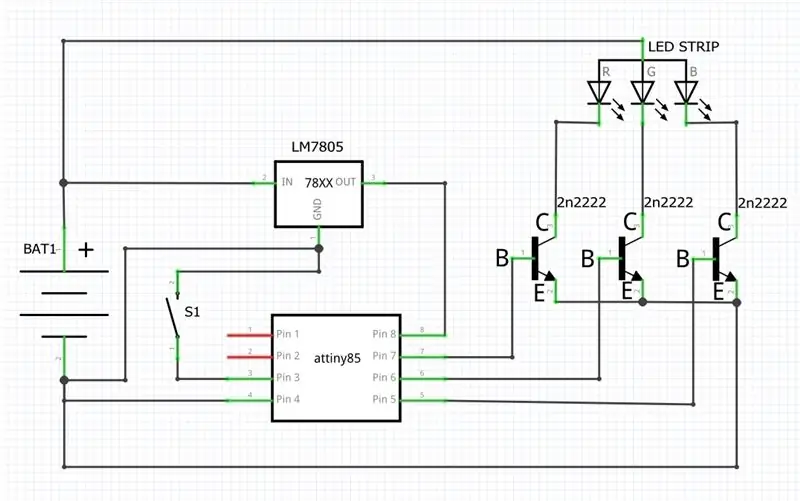


Itt a kapcsolási rajz és az összes szükséges alkatrész link. A közeljövőben létrehozok egy másik kisebb áramköri verziót, így maradjon velünk. Soros ellenállást adtam hozzá, mert nem volt otthon LM7805.
MEGJEGYZÉS: Az áramkörben lévő gomb opcionális az én esetemben, nem használtam, de hozzáadhat gombot és különböző animációkat helyezhet el
7. lépés: Emoji nyomtatása
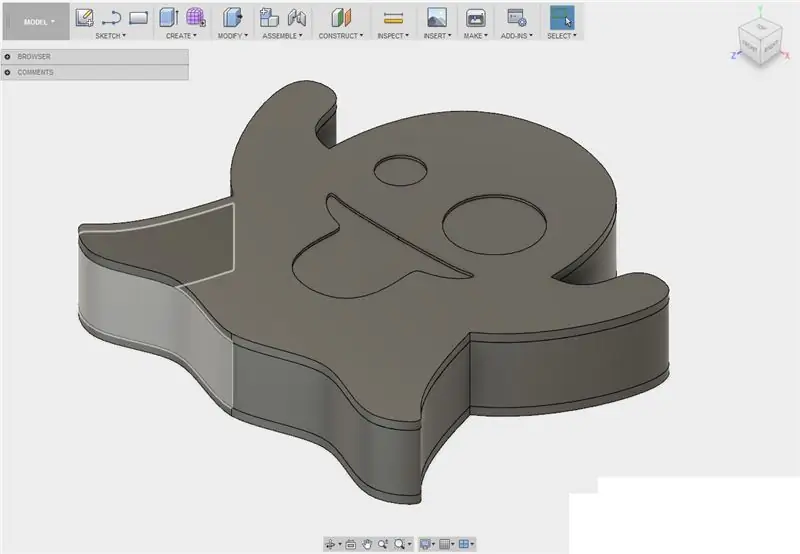
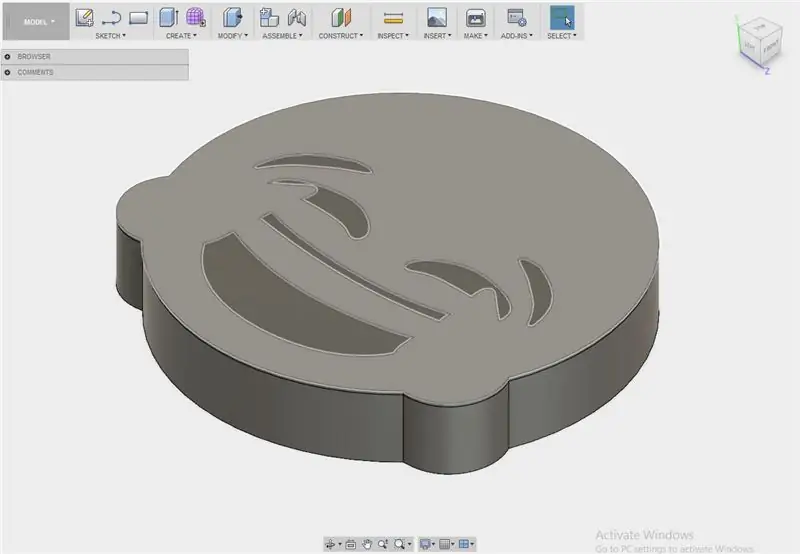

Az emoji -t a fusion 360 -ban terveztem, és anet a8 -ra nyomtattam, fehér PLA -val és néhány frissítéssel. természetesen bármilyen stílusú hangulatjelet készíthet. Két példát illesztettem be.
8. lépés: FESTÉS


9. lépés: LED csík hozzáadása


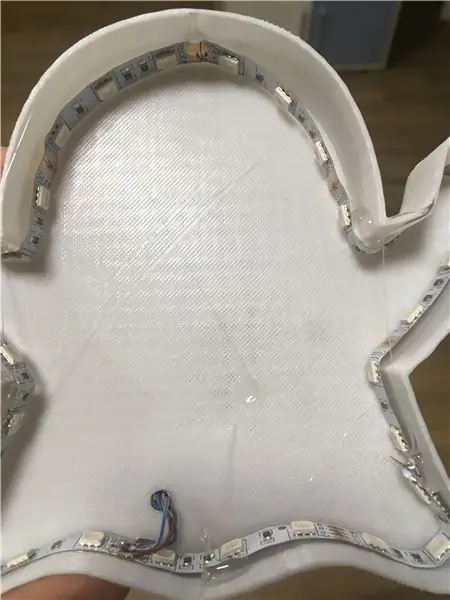
Az egyik, amelyet a hangulatjelet festett, ideje LED -csíkot hozzáadni. Előfordulhat, hogy a LED -szalag nem illeszkedik tökéletesen az első próbálkozáshoz, ezért csak csukja be egy kicsit, és használjon forró ragasztót, hogy mindent a helyén tartson
MEGJEGYZÉS: Először forrasztja fel az összes szükséges vezetéket, ez megkönnyíti az életét.
10. lépés: Összekapcsolás
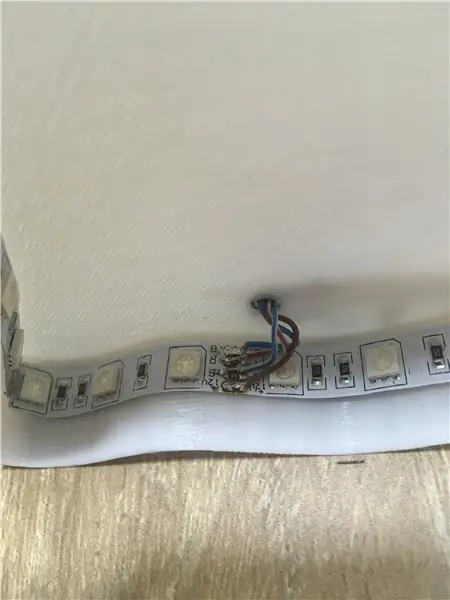


Ha mindent összeforrasztott, ideje hozzáadni a korábban készített áramkört az ATtiny85 -tel.
11. lépés: Egyszerű villogó program
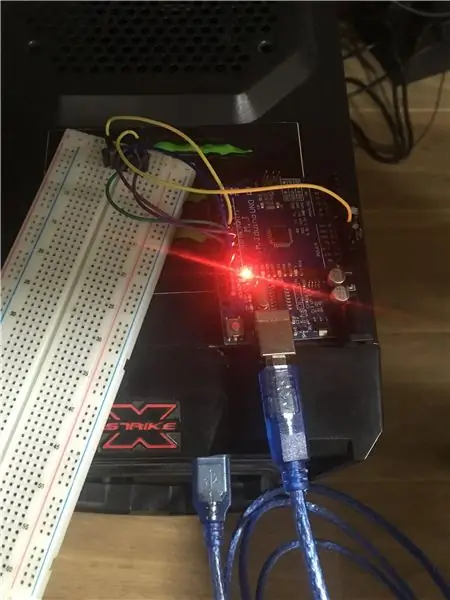
Írtam néhány egyszerű kódot az arduino IDE -ben, csak azért, hogy teszteljem, minden megfelelően működik -e. De kísérletezhet, amennyit csak akar. A kód betöltéséhez tekintse meg a korábbi lépéseket és a végrehajtást.
Ajánlott:
Útmutató: A Raspberry PI 4 fej nélküli (VNC) telepítése Rpi-képalkotóval és képekkel: 7 lépés (képekkel)

Útmutató: A Raspberry PI 4 fej nélküli (VNC) telepítése Rpi-képalkotóval és képekkel: Ezt a Rapsberry PI-t tervezem használni egy csomó szórakoztató projektben a blogomban. Nyugodtan nézd meg. Vissza akartam kezdeni a Raspberry PI használatát, de nem volt billentyűzetem vagy egér az új helyen. Rég volt, hogy beállítottam egy málnát
24 bites RGB LED Emoji/Sprite kijelző: 4 lépés

24 bites RGB LED Emoji/Sprite kijelző: Mint tanár, aki visszament az osztályterembe a COVID és az egyéni védőeszközök viselése közepette, rájöttem, hogy a tanítványaim nem fogják látni az arckifejezéseimet (középiskolát tanítok, de gyerekeim vannak) visszatérnek az elemihez és a másodikoshoz is
Emoji billentyűzet: 5 lépés (képekkel)

Emoji billentyűzet: Néha a szavak nem elegendőek, amikor levelezést írnak a számítógépen, és valamivel színesebbre van szüksége az üzenet közvetítéséhez, írja be a hangulatjelet! A hangulatjelek kicsi grafikus ikonok, amelyek érzéseket vagy ötleteket közvetítenek, és száz van
IoT Emoji jel: 9 lépés (képekkel)

IoT Emoji Sign: Ez az oktatóanyag bemutatja az ESP8266 és néhány NeoPixel használatával az IoT Emoji Sign létrehozását
DIY Emoji hangszóró: 6 lépés
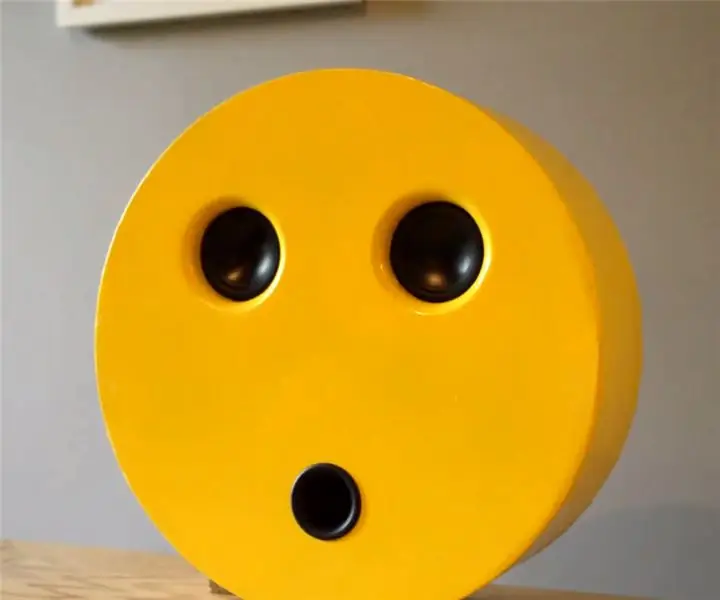
DIY Emoji hangszóró: Felépítés A 123ToidYoutube szolgáltatása: https://www.youtube.com/channel/UCvusxEHa4KxVCusGe…Weboldal: http://www.123toid.com/2018/01/i-haveused-nd65-4-i
